Keycleのブログでは、実際に私が0から動画編集を学んだ知識をこれから一緒にやっていく仲間に向けて共有していきます。
今回はPremiere Proの新規プロジェクトの設定方法を紹介します。ソフトのバージョンはAdobe Premiere Pro 2023 Ver.23.5.0の画面を使用しています。
iPhoneで撮影した動画のシーケンス設定について説明します。特にInstagramとYouTubeの設定について解説していくのでiPhoneで撮影した動画を使った編集の準備ができるようになります。
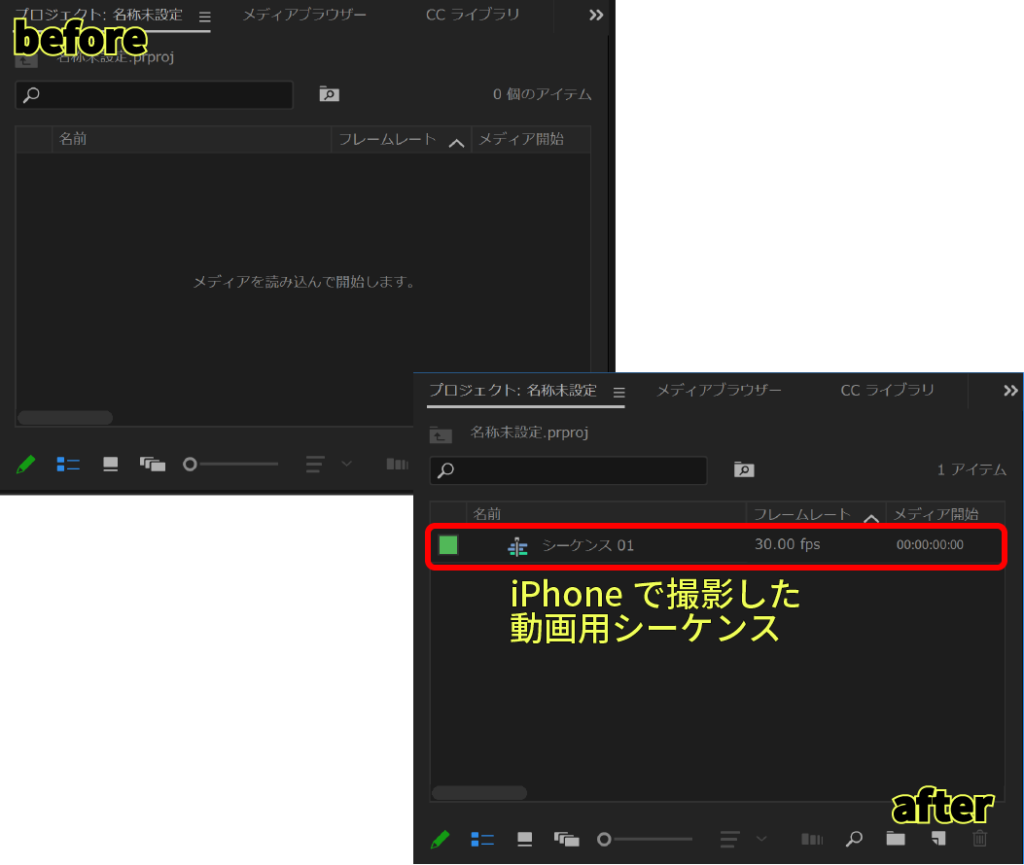
動画編集を始めるには枠組みとなるシーケンスと呼ばれるものが必要になります。シーケンスとは、動画や音声、テロップなどを並べる編集データのことで、イメージでいうと本棚みたいな感じです。そこに教科書や参考書を並べたり場所を入れ替えたりする棚ような役割になります。1つのプロジェクト内に複数のシーケンスを作成することも可能です。
シーケンスを作るには、新規プロジェクトを作る際に動画素材を選択して作る方法と、ワークスペースで新規で作ることができます。今回はこの2パターンについて説明します。
iPhoneで撮影する動画の設定について
Premiere Proのシーケンス設定の説明の前に、動画を撮影する必要があります。『設定→ビデオ撮影→1080p HD/30 fps』を選択した状態で動画を撮影してください。
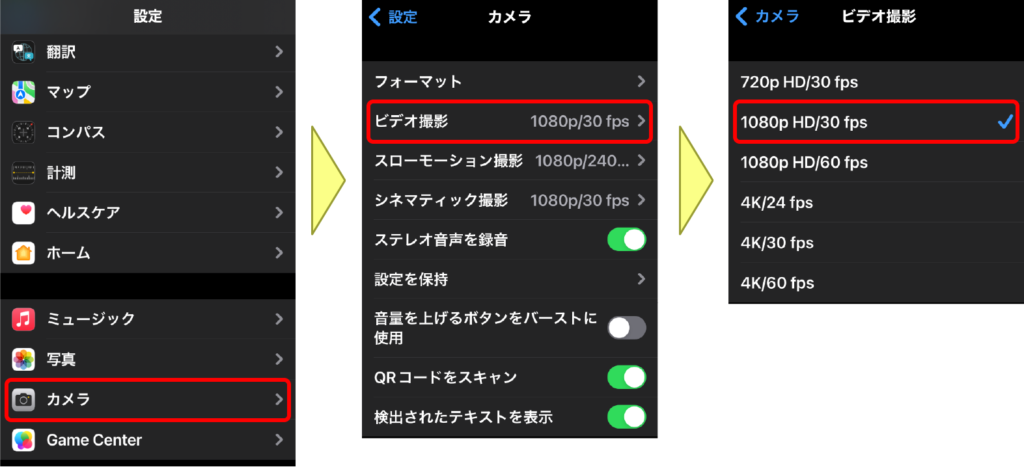
①新規プロジェクトで自動で作成する
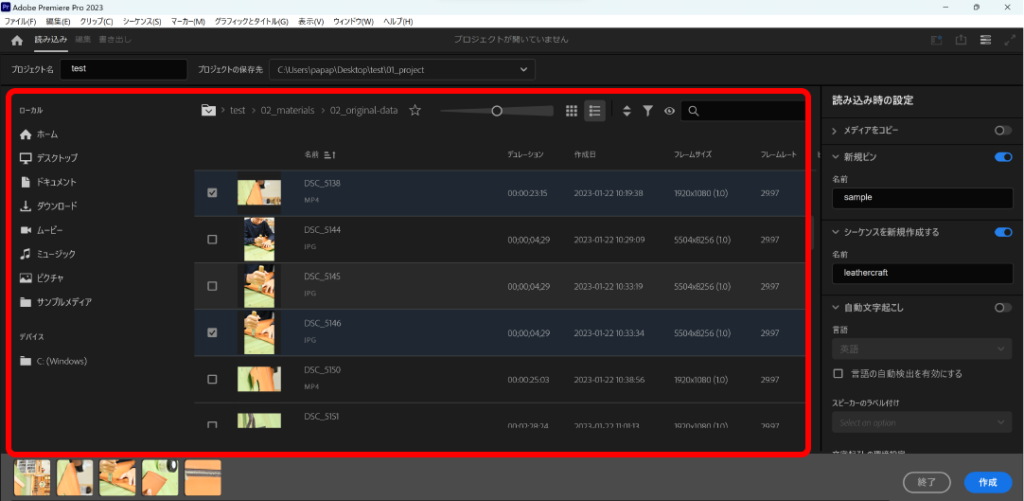
新規プロジェクトを作成する際に読み込む素材を選択する。選択する際には表示されている画像の横にあるチェックボックスにチェックを入れます。
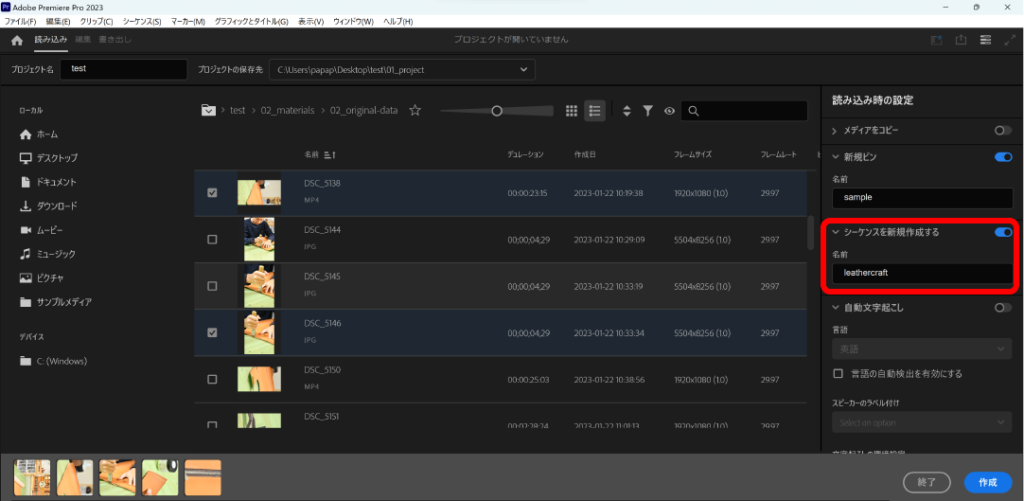
『シーケンスを新規作成する』をオンにしてシーケンス名を入力します。
新規プロジェクトからシーケンスを作ると選択した動画のタイムベースでシーケンスが作られます。
新規プロジェクトからの設定の詳細については過去の投稿『【Premiere Pro】真似して簡単!新規プロジェクトの立ち上げ方』に詳しく書いていますのでそちらを参照してください。
②ワークスペースでの新規シーケンス設定について
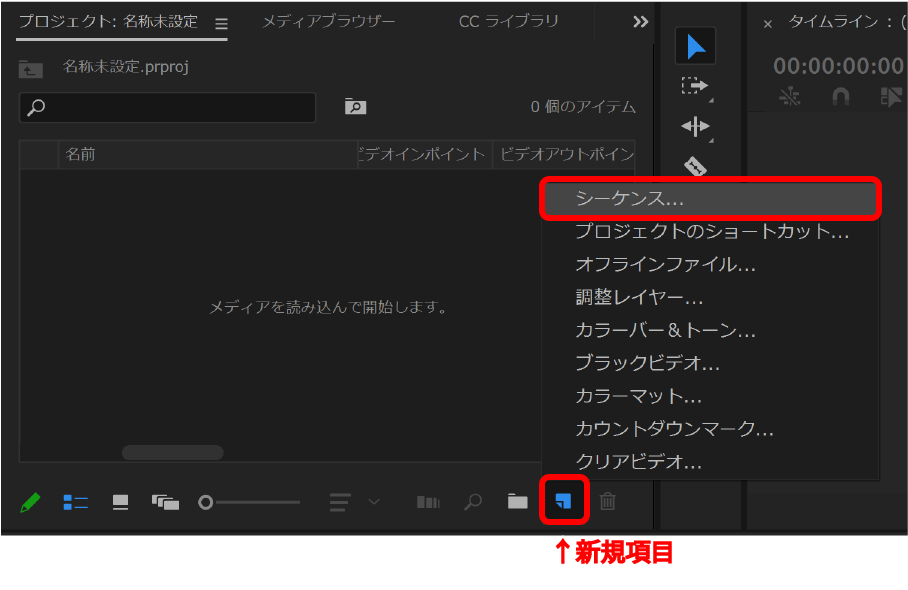
プロジェクトパネルの右下にある『新規項目→シーケンス…』をクリックします。
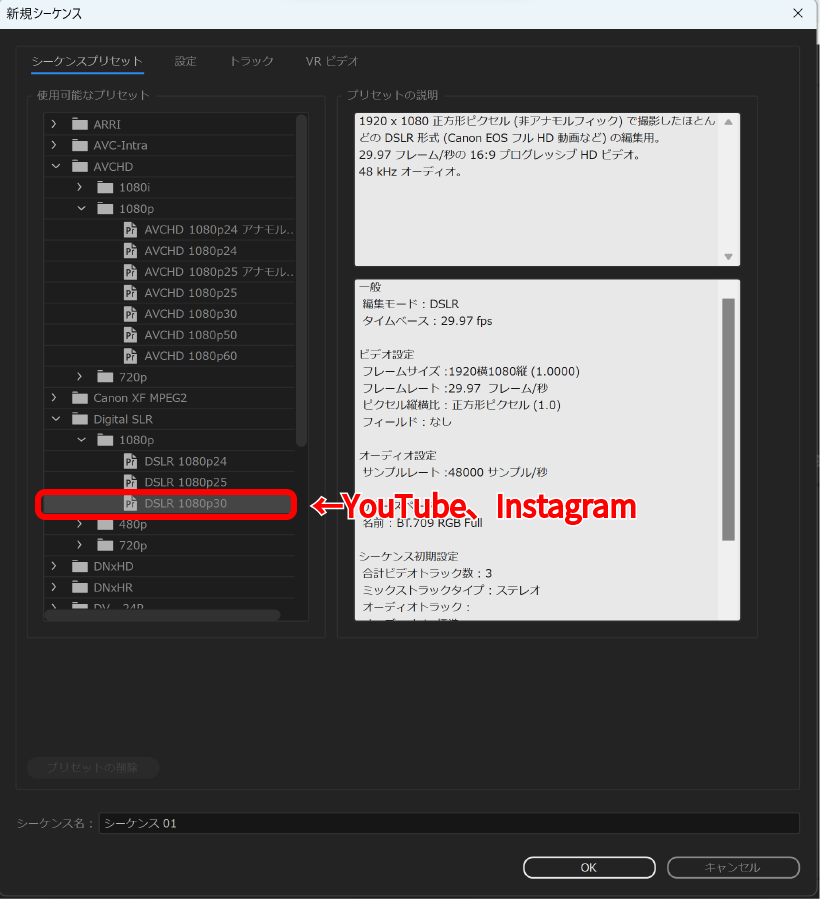
シーケンスプリセットの中からこれから作る動画に合わせてシーケンスを選択します。iPhoneで撮影した動画を使用する場合は『Digital SLR→1080p→DSLR 1080p30』を選択します。
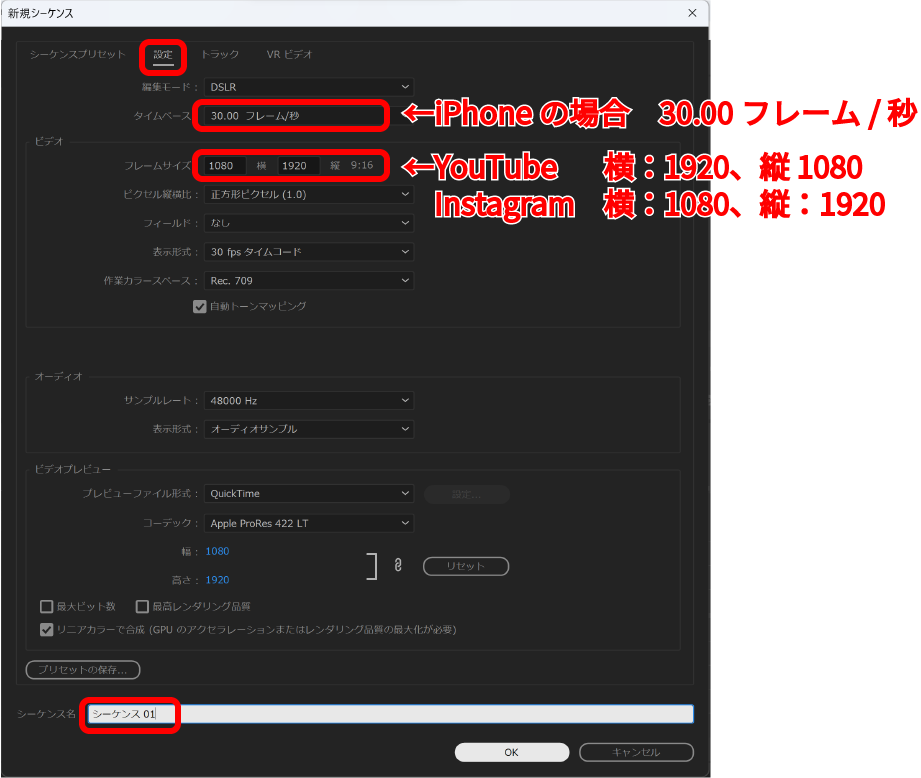
iPhoneで撮影した動画を使用する場合は、タイムベースを30.00フレーム/秒に設定してInstagramに投稿する場合のフレームサイズは『横:1080、縦:1920』に設定します。最後にシーケンス名を入力したら設定完了です。
シーケンスと動画素材のタイムベースが違う場合
タイムベースが違う素材をシーケンス内に入れようとすると『クリップの不一致に関する警告』というメッセージが出てきます。その際はシーケンス設定を維持するか変更するかを選択しなければなりません。こうならないようにシーケンスを設定する必要があります。動画素材のタイムベースやサイズは、プロジェクトに入れた動画素材を『右クリック→プロパティ』で確認することができます。
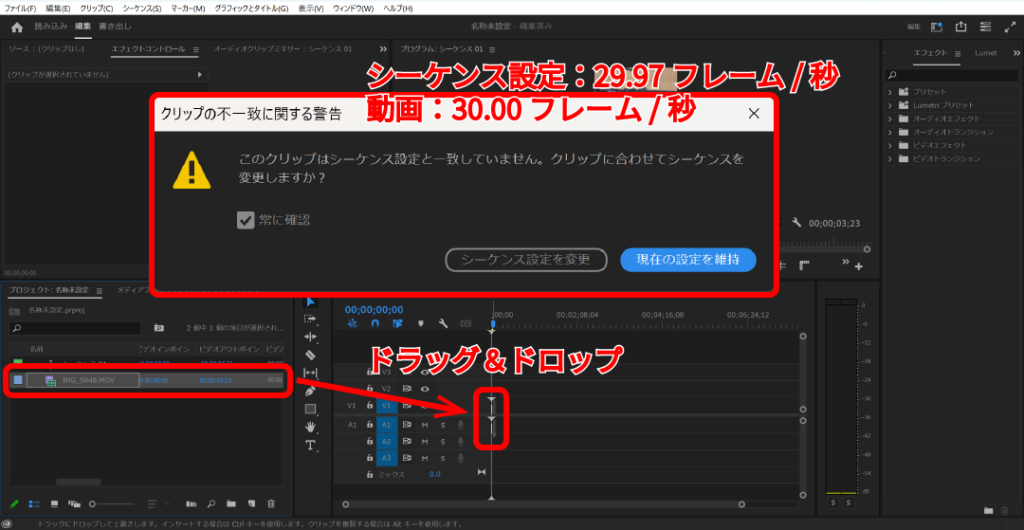
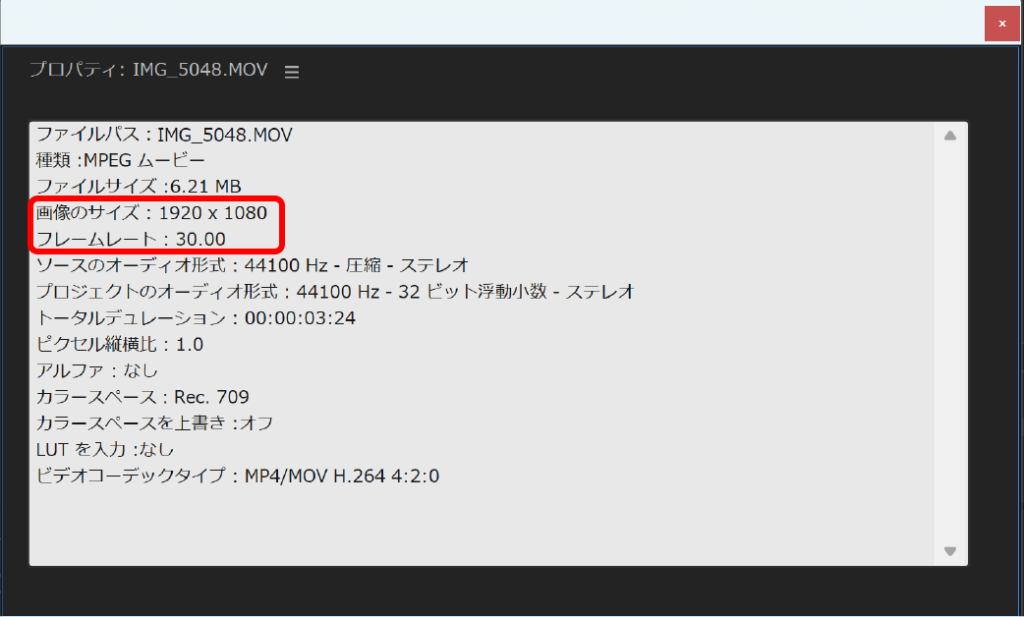

iPhoneで撮影した動画はフレームレートを30.00フレーム/秒に設定しよう
今回はiPhoneで撮影した動画を使用する場合のシーケンス設定をご紹介しました。一眼レフなどで撮影した際にはタイムベースが29.97フレーム/秒になったりするので、撮影した動画のプロパティを確認しながらシーケンス設定を行ってください。
- シーケンスプリセットは『Digital SLR→1080p→DSLR 1080p30』にする
- タイムベースは30.00フレーム/秒に設定
- Instagram用の動画のフレームサイズは『横:1080、縦:1920』にする


